2017.12.27
Como usar a função Transformar malha?
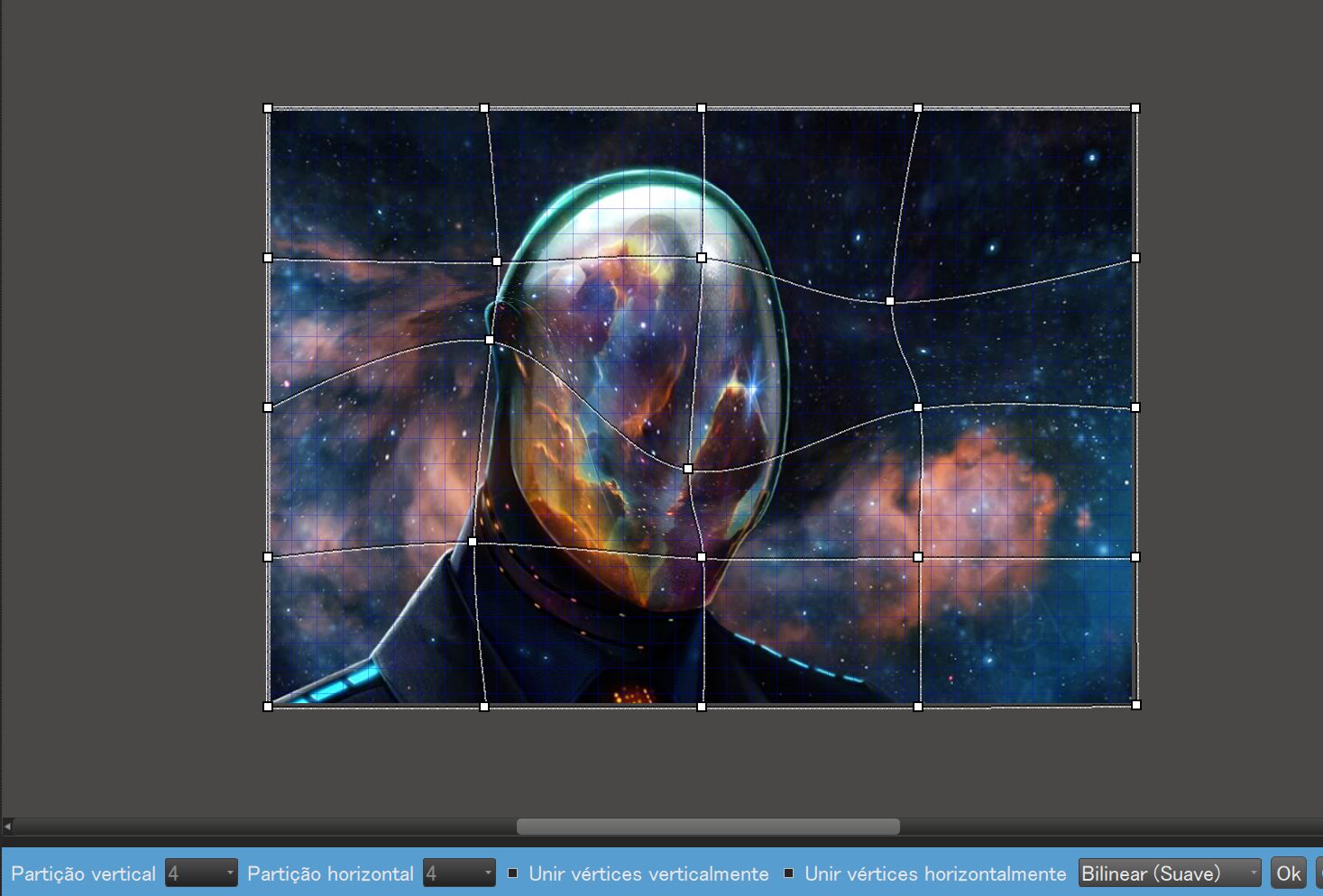
A função Transformar malha permite distorcer e esticar áreas de uma imagem.
Confira as etapas abaixo e aprenda a usá-la no MediBang Paint Pro:
⒈ No menu principal, clique em Selecionar > Transformar malha (M).
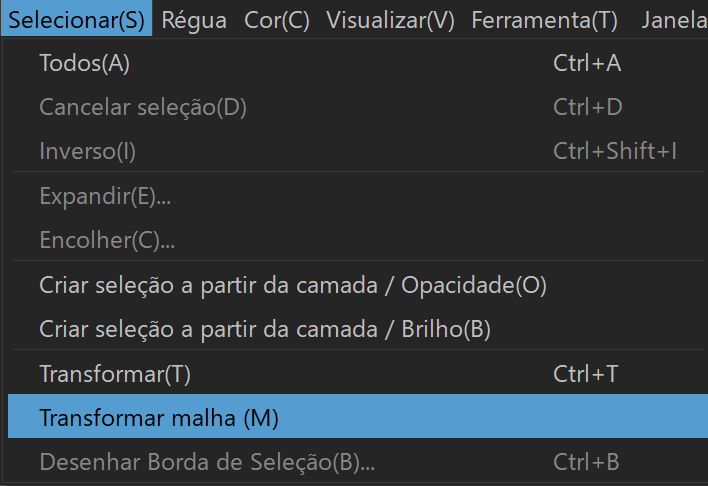
⒉ Confira se uma malha de pontos foi criada sobre a região previamente selecionada.
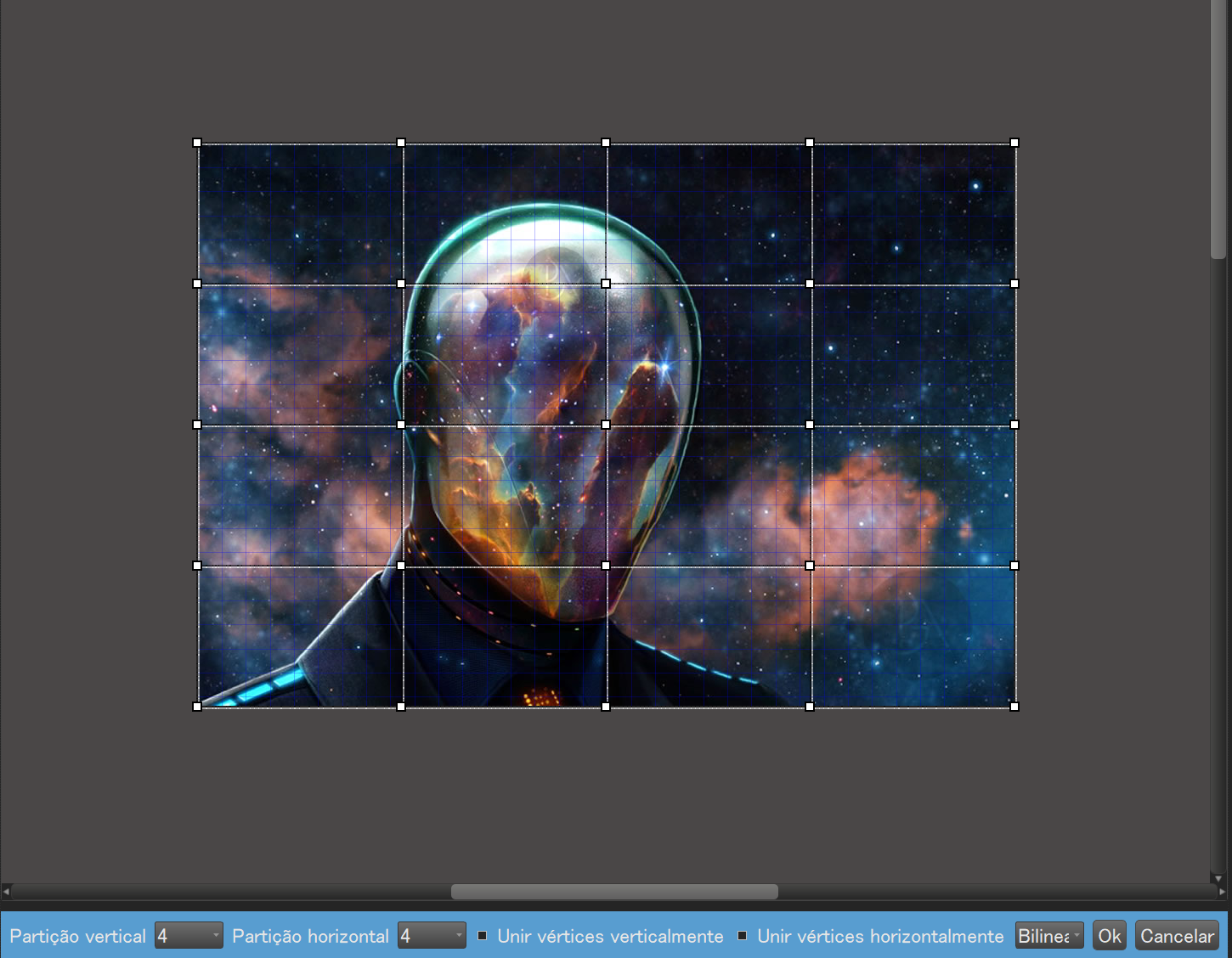
⒊ Mova os vértices da malha (pequenos quadrados brancos) para distorcer a imagem.
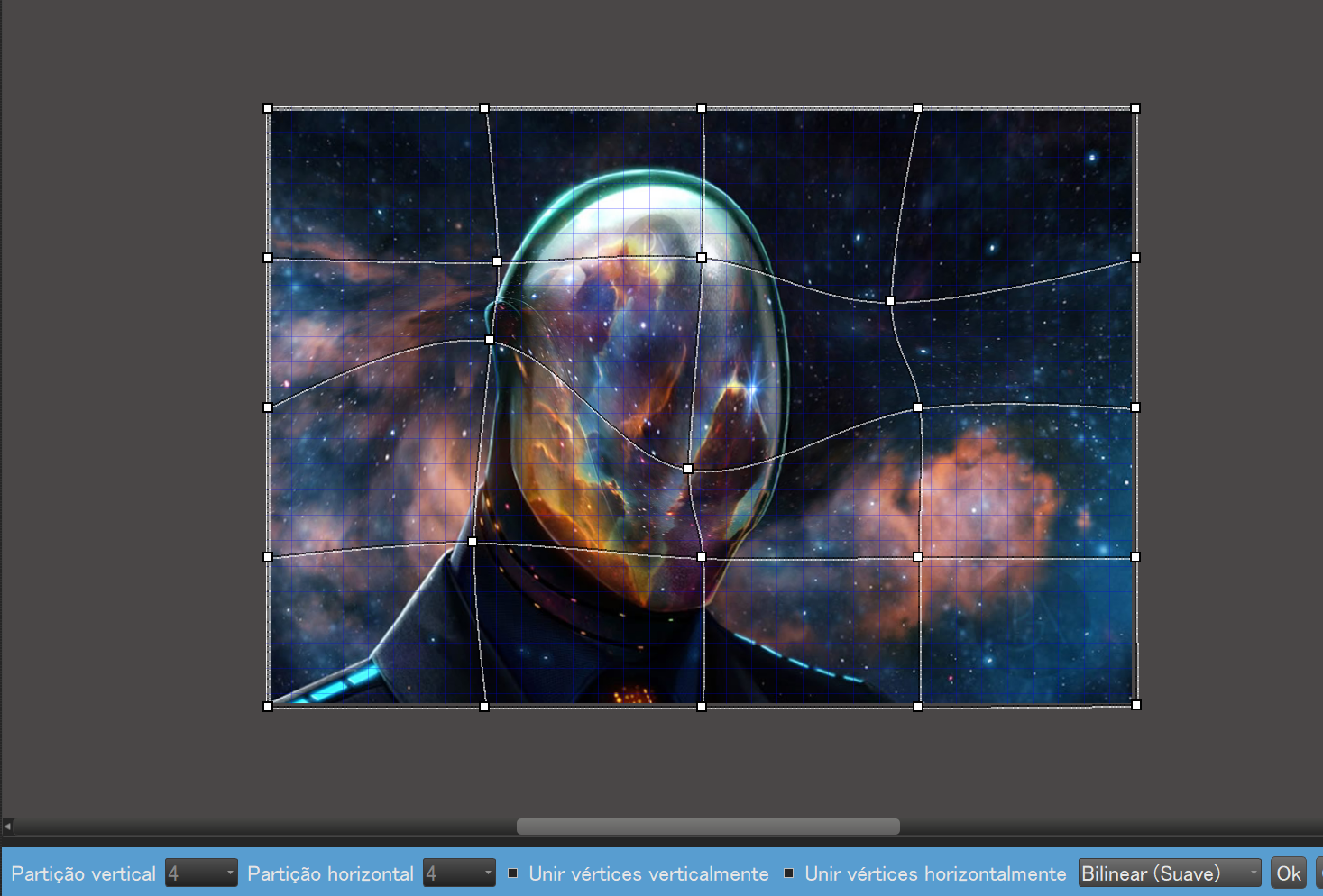
⒋ Quando estiver satisfeito, clique em OK, no canto inferior direito da tela, para finalizar a transformação.
Partições
É possível alterar o número de partições de sua malha, selecionando valores de 1 a 12 na caixa de listagem Partição vertical e Partição horizontal, localizadas na barra na parte inferior da tela.
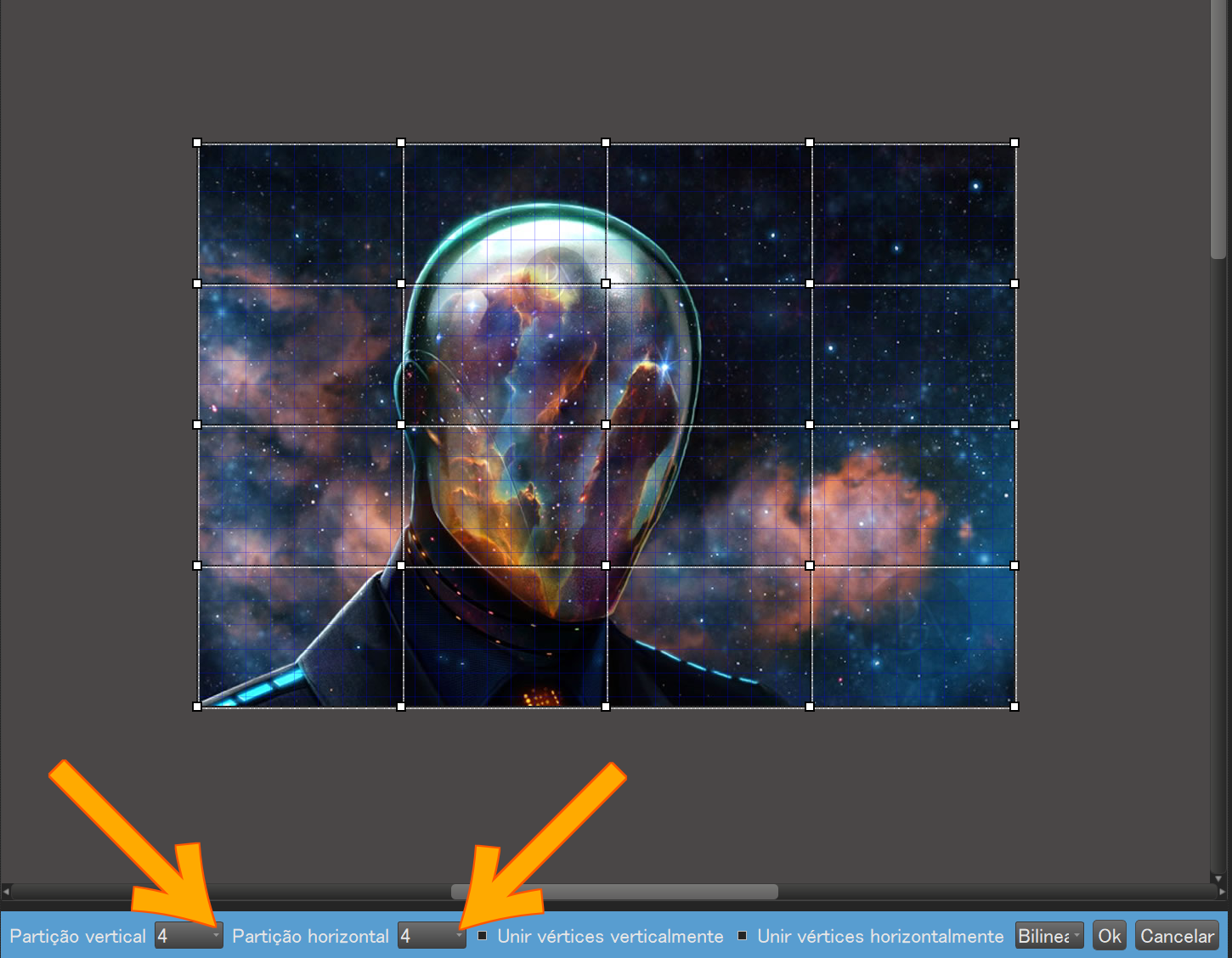
*Após começar a transformação da malha, não será possível alterar essas configurações, por isso recomendamos que defina o número de participações da malha antes de aplicar a transformação.
Ligação vertical e horizontal
Ao marcar a caixa de seleção Unir vértices verticalmente ou Unir vértices horizontalmente , vértices adjacentes ao vértice alvo da operação serão conectados na direção selecionada, e moverão em conjunto durante a Transformação.
![]()
![]()
Assim como na Transformação regular, é possível selecionar o filtro da operação Transformar malha. Basta clicar na caixa de listagem ao lado do botão Ok, e selecionar o filtro desejado.
![]()
Imagem usada no tutorial, “Картинка”, foi criada por Orotango, sob licensa CC-BY-SA-4.0. A imagem foi distorcida usando a função Transformar malha do MediBang Paint Pro.
\ We are accepting requests for articles on how to use /




















